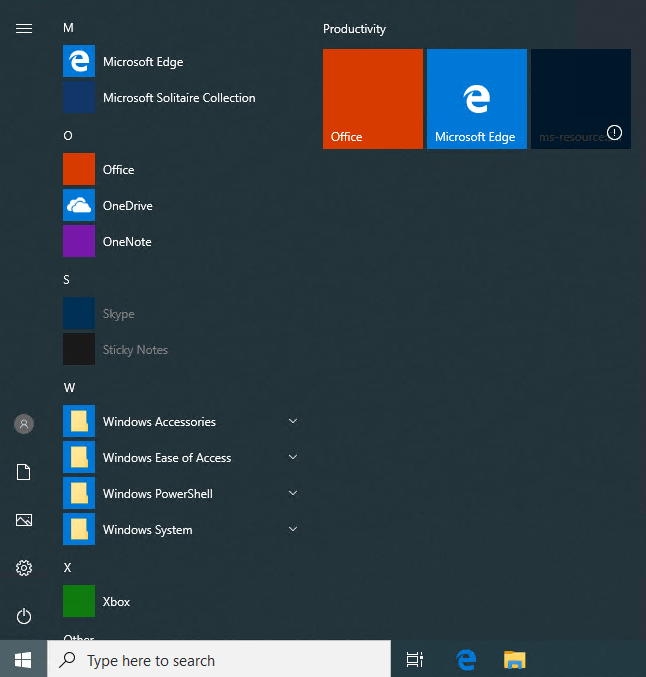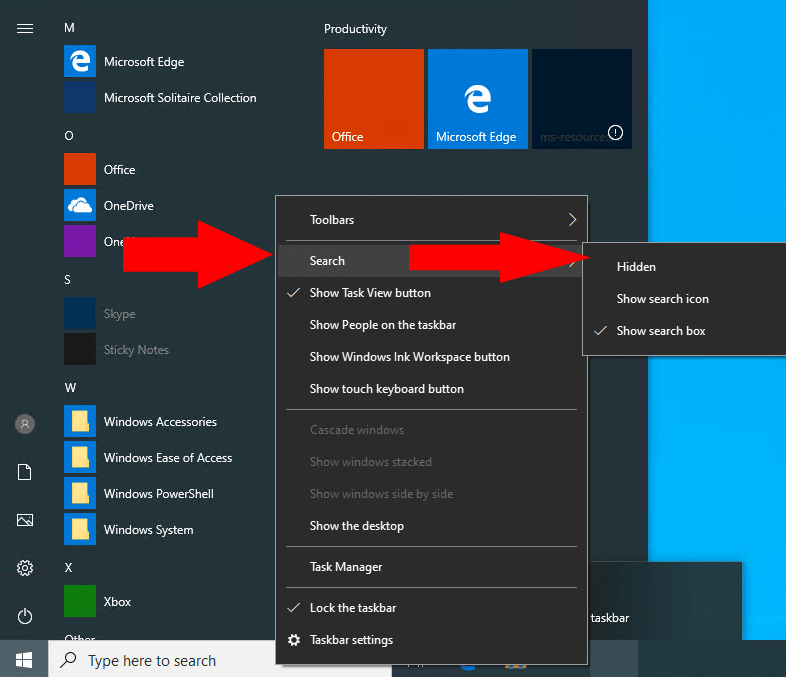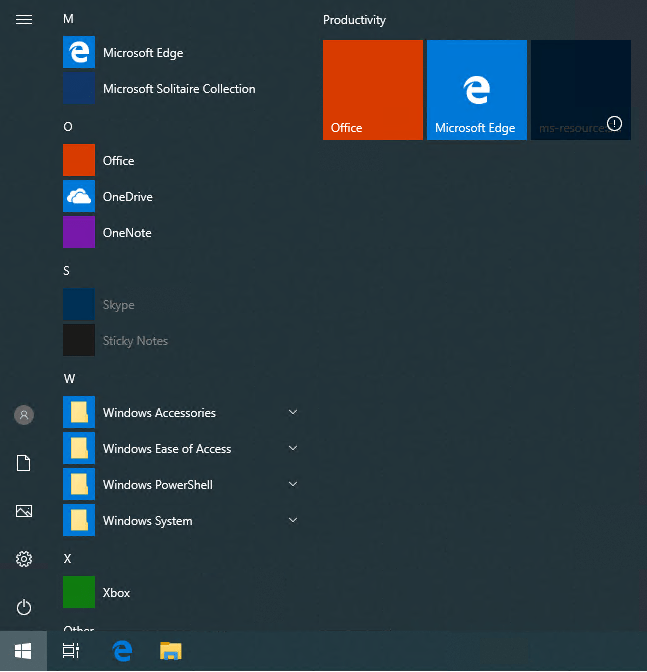Windows 10 integreert Windows Search rechtstreeks in de taakbalk. Standaard is de zoekbalk permanent zichtbaar naast het menu Start. Hoewel dit nuttig kan zijn, gebruikt het veel taakbalkruimte. Tegenwoordig is er ook een aparte knop voor de virtuele assistent van Cortana, wat voor nog meer rommel zorgt.
U kunt de zoekbalk en Cortana-knop verwijderen voor een opgeruimde taakbalk. Klik met de rechtermuisknop op de taakbalk en klik op het menu “Zoeken”. Kies de optie “Verborgen” om de zoekbalk te verwijderen. Klik nogmaals met de rechtermuisknop op de taakbalk en klik op het menu-item “Cortana-knop weergeven” om Cortana te verbergen.
U kunt ook de optie “Zoeken > Zoekpictogram weergeven” gebruiken om de zoekopdracht zichtbaar te houden, maar met het tekstinvoerveld ingeklapt. Deze modus is handig op touchscreen-apparaten waar u niet altijd een toetsenbord kunt gebruiken om de zoekinterface op te roepen.
Zelfs als de zoekbalk is uitgeschakeld, is Windows Search nog steeds beschikbaar door op Win + S te drukken of door op Start te drukken en te typen. U verliest geen functionaliteit door de taakbalk te verbergen, waardoor er alleen ruimte vrijkomt voor meer vastgezette app-pictogrammen.
FAQ
Hoe verberg ik het zoekvak op mijn taakbalk?
Om het vak Zoeken/Cortana te verbergen, klikt u met de rechtermuisknop op een leeg deel van de taakbalk en selecteert u ‘Cortana’ (of ‘Zoeken’) > ‘Verborgen’ in het pop-upmenu. Het vak verdwijnt van de taakbalk.
Hoe verwijder ik de zoekbalk in Windows 10?
Om dit te doen, klikt u met de rechtermuisknop op een leeg gebied van de taakbalk en selecteert u “Toon taakweergaveknop” in het pop-upmenu. Nu worden zowel het zoekvak als de knop Taakweergave van de taakbalk verwijderd. Merk op dat het verbergen van het vak Zoeken/Cortana deze functie niet helemaal verwijdert.
Hoe het vak Zoeken / Cortana in Windows 10 te verbergen?
Er is ook een knop Taakweergave die toegang biedt tot de virtuele desktops-functie van Windows 10 die u ook kunt verbergen. Om het vak Zoeken/Cortana te verbergen, klikt u met de rechtermuisknop op een leeg deel van de taakbalk en selecteert u ‘Cortana’ (of ‘Zoeken’) > ‘Verborgen’ in het pop-upmenu.Het vak verdwijnt van de taakbalk.
Hoe browsegeschiedenis te verbergen voor Google?
Browsegeschiedenis verbergen – Complete gids. 1 1. Gebruik de privacymodus van de browser. Tijdens het gebruik van een computer op een openbare plaats of degene die door anderen wordt gedeeld, wordt uw browsegeschiedenis automatisch … 2 2. Verwijder de cookies. 3 3. Beperk de browser voor het verzenden van locatiegegevens. 4 4. Zoek anoniem. 5 5. Vermijd Google-tracking. Meer items
Kan ik de zoek- en Cortana-knoppen op de taakbalk verbergen?
De afzonderlijke zoek- en Cortana-functies zijn momenteel alleen beschikbaar voor sommige Windows Insiders die A/B-testen gebruiken. Als je bent opgenomen in deze A/B-test, kun je ervoor kiezen om de afzonderlijke knoppen Zoeken en Cortana nu op de taakbalk te verbergen of weer te geven.
Hoe op te lossen “het zoekvak werkt niet” in Windows 10?
Stap 1: Open Taakbalk en Start Menu Eigenschappen. Stap 2: Kies Werkbalken, klik op de pijl omlaag op de balk waar Zoekvak weergeven is, selecteer Uitgeschakeld in de lijst en tik op OK. Nadat u de eigenschappen van de taakbalk en het menu Start hebt geopend, opent u de werkbalken, klikt u op de pijl-omlaag, kiest u Zoekvak weergeven uit de opties en drukt u op OK.
Hoe verwijder ik het zoekvak van de taakbalk?
1 Stap 1: Open Taakbalk en Start Menu Eigenschappen. 2 Stap 2: Kies Werkbalken, klik op de pijl omlaag op de balk waar Zoekvak weergeven is, selecteer Uitgeschakeld in de lijst en tik op… Meer …
Hoe de Windows 10-zoekbalk van de taakbalk te verbergen?
Methode 1. Verberg de Windows 10-zoekbalk van de taakbalk en het menu Start Eigenschappen Methode 2. Verwijder de Windows 10-zoekbalk met behulp van het contextmenu van de taakbalk Methode 3. Schakel het Windows 10-zoekvak uit met de Register-editor Extra tip: Webresultaten uitschakelen in Windows 10 Zoeken
Hoe kom ik van de Cortana-box op Windows 10 af?
Het zoek-/Cortana-vak verbergen Om het zoek-/Cortana-vak te verbergen, klikt u met de rechtermuisknop op een leeg gedeelte van de taakbalk en selecteert u ‘Cortana’ (of ‘Zoeken’) > ‘Verborgen’ in het pop-upmenu. Het vak verdwijnt van de taakbalk.
Hoe het Cortana-zoekvak van de taakbalk in Windows 10 te verbergen?
Verberg het Cortana-zoekvak op de taakbalk. Om het te verwijderen, klik je met de rechtermuisknop op een leeg gebied op de taakbalk en ga je naar Zoeken in het menu, en daar heb je de mogelijkheid om het uit te schakelen of gewoon het zoekpictogram te tonen. Ten eerste, hier is een blik op het tonen van alleen het zoekpictogram – dat lijkt op Cortana wanneer u het activeert.
Kan ik Cortana op mijn taakbalk uitschakelen?
Als u Cortana echter niet wilt gebruiken, kunt u het via het register uitschakelen en terugkeren naar de standaard Windows-zoekfunctie. Maar hoe dan ook, dat vak staat nog steeds op uw taakbalk. Als je niet wilt dat die doos ruimte in beslag neemt, kun je hem verbergen.
Hoe zorg ik ervoor dat Cortana wordt weergegeven in Windows 10?
Klik hiervoor met de rechtermuisknop op de zoekbalk zelf (of op een lege ruimte in de taakbalk) en selecteer Zoeken > Zoekpictogram weergeven. Selecteer in oudere versies van Windows 10 Cortana > Cortana-pictogram weergeven.
Hoe zich te ontdoen van Bing-afbeelding in de zoekbalk van Windows 10?
In de laatste update voor Windows 10 staat nu een Bing-afbeelding in de zoekbalk linksonder. Ik wil het daar niet en er is geen manier om er vanaf te komen! Ik ben Dave, ik zal je hierbij helpen. Klik met de rechtermuisknop op een leeg gedeelte van uw taakbalk en schakel ‘Show Search Highlights’ uit. Dat zal die ergernis voor je wegnemen.
Hoe schakel ik de zoekbalk in Windows 10 uit?
Als je de nieuwe zoekervaring niet leuk vindt, kun je ook Zoekhoogtepunten uitschakelen. Klik daarvoor met de rechtermuisknop op een leeg gebied van de taakbalk, klik op Zoeken en schakel “Hoogtepunten zoeken” uit.
Hoe te zoeken op de taakbalk in Windows 10?
1 Klik met de rechtermuisknop op een lege plek in uw taakbalk en u ziet een menu op uw scherm verschijnen. … 2 Wanneer het dialoogvenster Eigenschappen wordt geopend, moet u bovenaan op het tabblad klikken met de tekst Werkbalken. … 3 Wanneer het tabblad Werkbalken wordt geopend, ziet u onderaan een vervolgkeuzemenu met de tekst Zoeken op de taakbalk. …